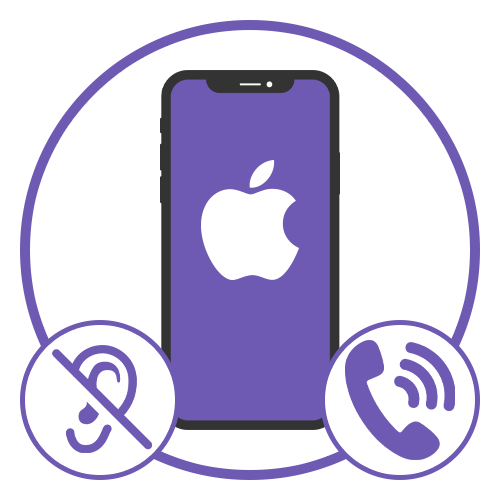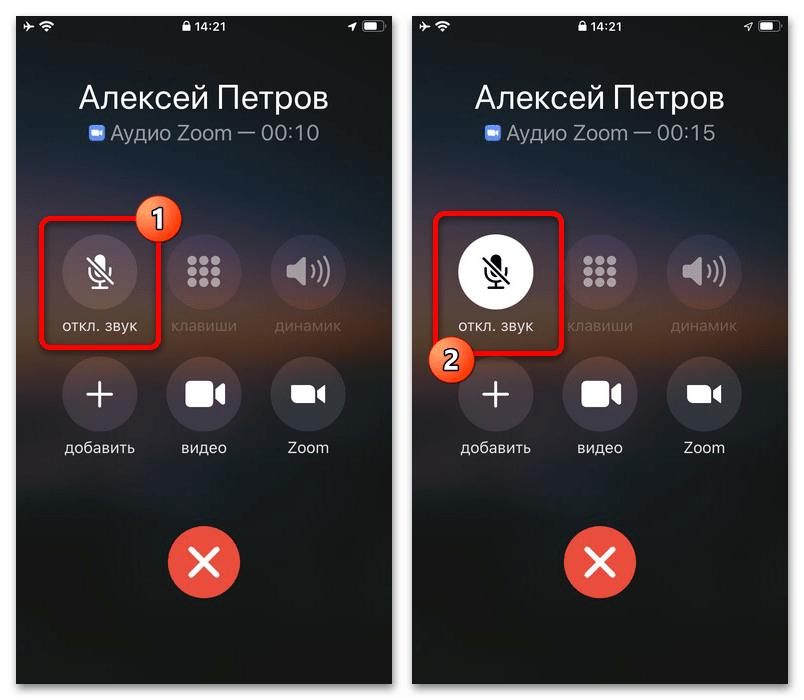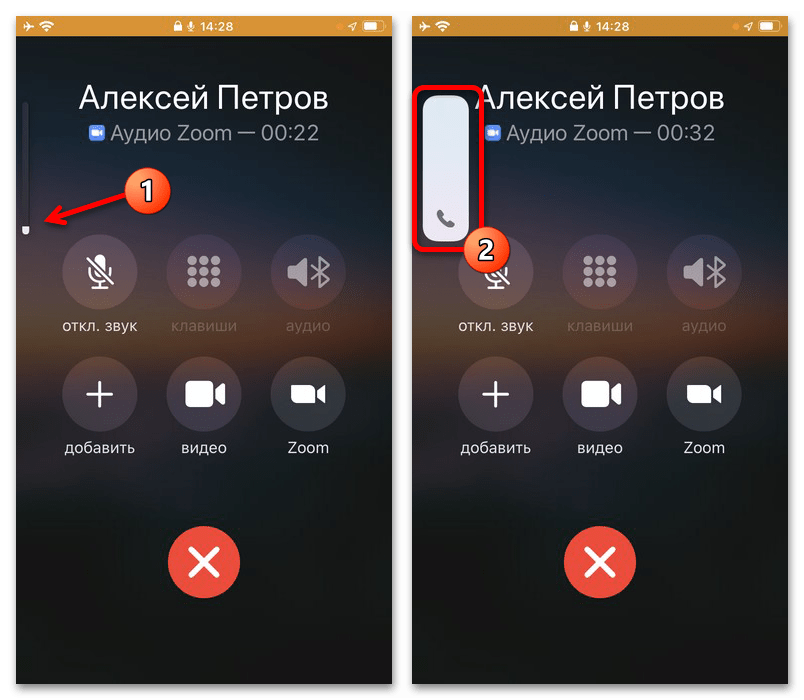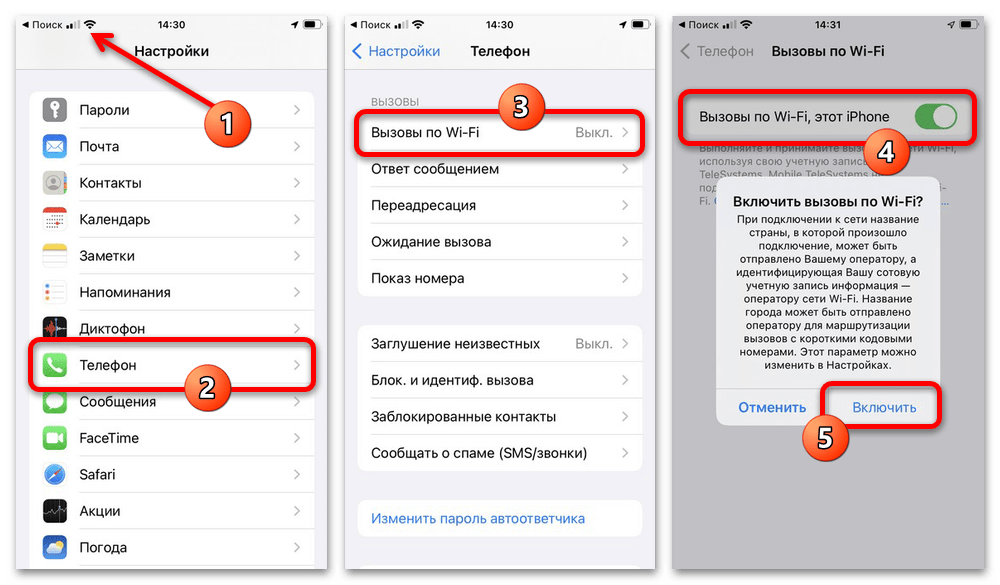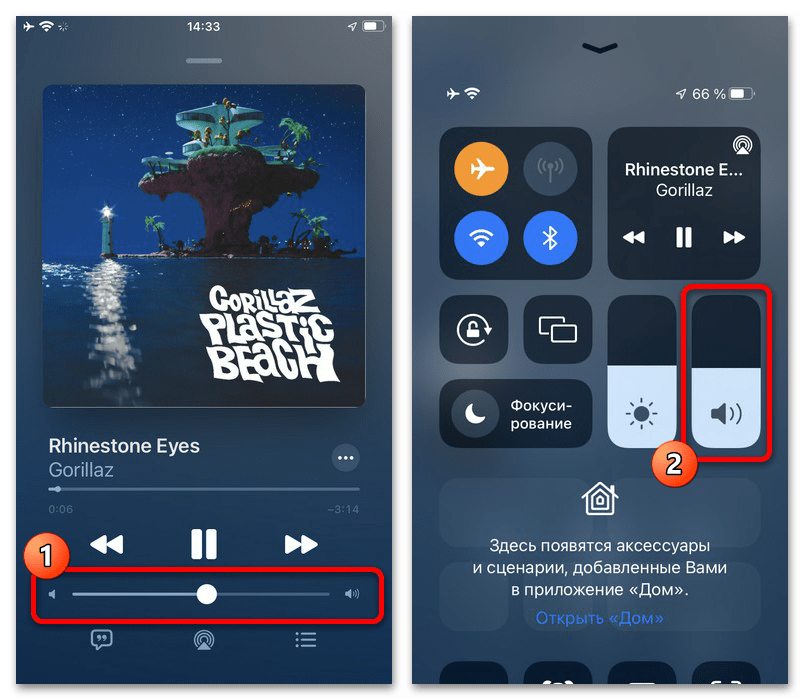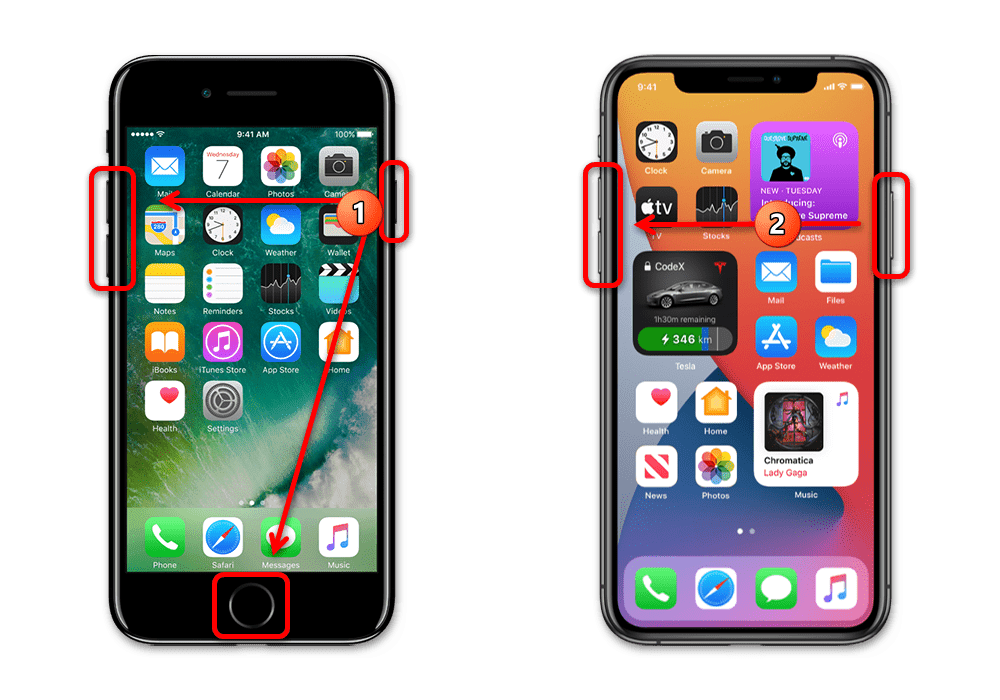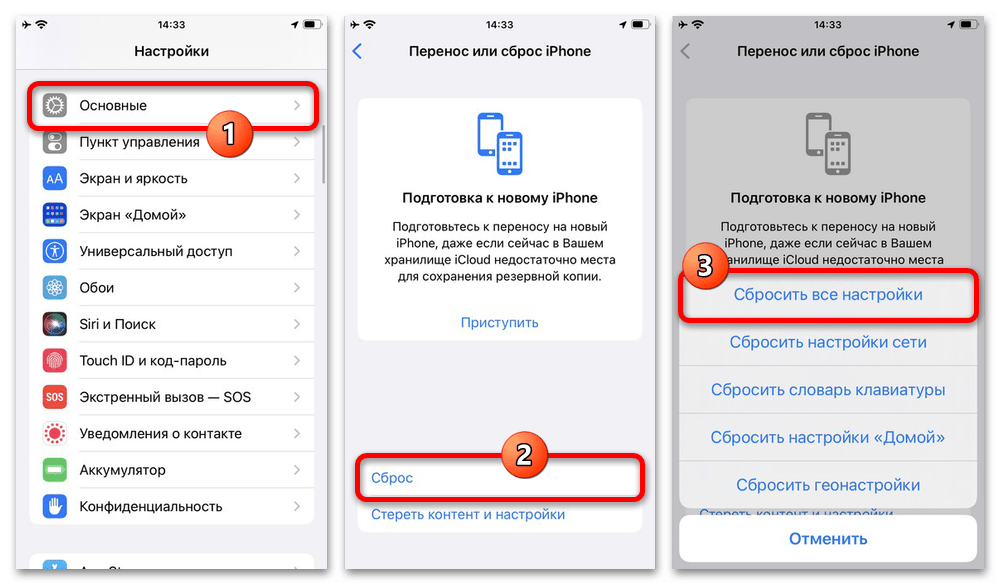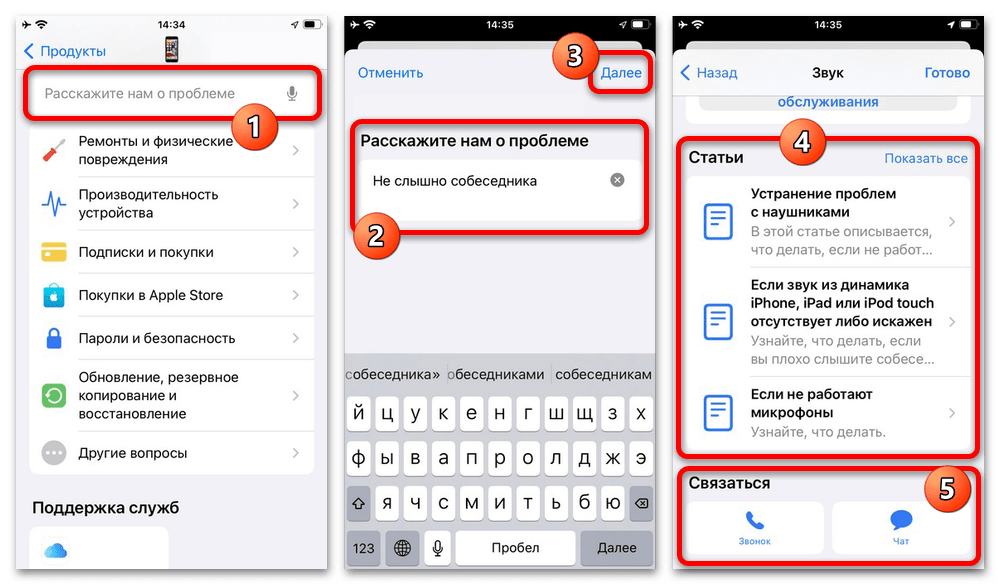Сотовая связь сегодня — главное средство общения. Телефоны являются безусловным благом в том случае, если устройство исправно, а мы проживаем в регионе с хорошим сигналом.
Но что делать, если собеседника плохо слышно в трубке на iPhone — об этом мы поговорим в данной статье. Рассмотрим все популярные случаи и найдём способы решения этих проблем.
Содержание статьи
- Причины, по которым плохо слышно собеседника на iPhone
- Чистка разговорного динамика на iPhone XR
- Как определить причины тихого звука на Iphone 8 X XS
- Технические проблемы и неисправности
- Увеличение громкости в настройках iPhone (если вас плохо слышат собеседники)
- Как почистить динамики на Iphone – советы и рекомендации
- Видео: Как почистить динамик на iPhone XR – инструкция
- Что делать, если плохо слышно собеседника по смартфону на iPhone (настройка смартфона)
- Вывод
- Видео: Apple iPhone 6S Плохо работает слуховой динамик – как починить
Причины, по которым плохо слышно собеседника на iPhone
Если практически не слышно голоса вашего знакомого из динамиков iPhone, виновником может выступать один из трёх сторон: ваш телефон, телефон собеседника и оператор сотовой связи. Причины также могут крыться как в элементарных настройках iPhone, так и быть более серьёзными: поломка динамика. Со времён появления сотовой связи процесс «ловли» сигнала не утратил свою актуальность и сегодня. Во многих сёлах и на отдалённых от сотовых вышек территориях абонентам по-прежнему приходится заниматься поиском лучших условий для звонка.
Чистка разговорного динамика на iPhone XR
Еще одной проблемой iPhone являются неисправные или неухоженные динамики. Практически любые модели данной марки защищают свои звук воспроизводимые устройства специальной сеткой. А она часто забивается пылью, мусором из наших карманов и другими нечистотами. Их очистка поможет усилить голос собеседника, если приглушения незначительны. Если звук из динамиков вовсе не выходит, значит пора отнести сотовый в ближайший сервис для ремонта. Но пока не спешите отдавать устройство в ремонт. Наши рекомендации должны помочь даже в сложных ситуациях.
Сталкивался с забавной ситуацией, когда человек после покупки iPhone, оставляет на экране заводскую плёнку для защиты экрана. Но всё дело в том, что эта пленка закрывает разговорный динамик и при звонке практически ничего не слышно. Не надо так делать, если хочется защиты — купите себе нормальную защитную плёнку или стекло, тем более наклеить их совсем не сложно
Как определить причины тихого звука на Iphone 8 X XS
Чтобы начать действовать и устранить поломку, необходимо сначала установить источник проблемы со звуком.
| Проблема | Действие |
| Если вы плохо слышите голос с определённым абонентом | Попробуйте позвонить другому. Возможно он единственный, чью речь вы едва разбираете. И в данном случае вам и нечего устранять. Проблемы либо в его телефоне, либо в сотовом операторе, услугами которого он пользуется. Свяжитесь с ним другим способом и уведомите своего знакомого о том, что неполадки на его стороне. |
| Если вы плохо разбираете речь всех абонентов, кому пытаетесь дозвониться | Необходимо для начала перезагрузить своё мобильное устройство. Для этого на корпусе сверху или сбоку есть специальная кнопка. Её необходимо нажать и удерживать до тех пор, пока не появится окно с подтверждением выключения. |
Попробуйте регулировать звук не только кнопками на корпусе телефона, но и опционально.
Для этого перейдите в настройки и выберите пункт «Звук» или «Профили звука»
Данная таблица подойдет для всех моделей iPhone включая последние X и XS
Технические проблемы и неисправности
Увеличение громкости в настройках iPhone (если вас плохо слышат собеседники)
Все те советы, которые были изложены выше, не всегда смогут оказать помощь, ведь иногда причина помех и отсутствия связи может носить не ситуативный, а механический характер. Вот самые распространенные механические неисправности на iPhone, которые могут повлиять на качество сигнала во время разговора:
- В динамике есть магнитная катушка, внутри которой витки соединяются с контактами прямо на плате. Проблема при общении может возникнуть в том случае, если какой-либо из витков оборвался и перестал работать.
- В некоторых моделях динамик подключается к плате через специализированный шлейф. Подобный провод может просто-напросто переломиться или же оторваться.
- Также возможен и такой вариант, как затирание дорожек на той микросхеме, которая отвечает за подачу питания как на сам динамик, так и на микрофон.
- Для того, чтобы передавать и преобразовывать звуки, в конструкции гаджета есть специализированная микросхема. И вот она может или повредиться, или сгореть.
- Также не вечной является клавиша громкости, которая вполне может сломаться при выключении звука.
Конечно же, подобные проблемы нельзя решить самостоятельно без соответствующего опыта и без необходимых знаний. Поэтому лучше всего при обнаружении или при подозрении на технические неисправности следует обратиться за помощью в сервисный центр.
Как почистить динамики на Iphone – советы и рекомендации
На мобильных устройствах Apple часто есть несколько динамиков. Одни для воспроизведения звука при громкой связи и музыки. Другие — для вывода звука при разговоре в обычном режиме. Последние находится вверху на лицевой стороне корпуса мобильного устройства.
Чистка динамика iPhone при помощи обычной зубной щетки
Перед этим следует выключить смартфон. Для чистки вам понадобится обычная зубная щётка, которая есть в каждом доме.
Только после её использования нужно будет купить новую. Или воспользуйтесь старой, которая уже отработала своё.
Важно знать: Необходимо обратить внимание на принцип пересечения прутьев сеточки, чтобы эффективнее удалять весь мусор. Смартфон также лучше перевернуть лицевой стороной вниз, и поднять над головой, чтобы было видно, где прикладывать головку щётки.
Чистка сеточки динамика на iPhone при помощи спирта
Если вы будете следовать этому совету, мусор и грязь не будут попадать внутрь iPhone. Где они могут принести ещё больше вреда. Все ненужные элементы, отрываясь от сеточки, будут падать вниз на пол. Завершить сеанс очистки можно ватной палочкой, пропитанной спиртом. Чистить палочкой следует также: повернув телефон лицевой стороной вниз и подняв над головой.
Для этих целей часто используют нестандартные, но не менее эффективные средства. Например, крема для устранения чёрных точек на лице. Принцип их работы лучше известен женщинам. Необходимо намазать участок с сеткой не толстым слоем и подождать, пока крем застынет. После этого оторвать эластичную маску. А вместе с ней вы удалите практически всю грязь из сеточки динамика.
Видео: Как почистить динамик на iPhone XR – инструкция
Что делать, если плохо слышно собеседника по смартфону на iPhone (настройка смартфона)
В мобильных устройствах с iOS есть также малоизвестная функция, которая позволяет слышать собеседника лучше.
Чтобы её найти, выполните следующее:
- Откройте настройки устройства;
- Выберите пункт «Основные»;
- Затем нажмите «Универсальный доступ»;
- Найдите здесь пункт «AssistiveTouch» и выберите его;
- На следующем экране активируйте этот пункт специальным ползунком;
- На экране появится серый квадрат с прозрачной круглой кнопкой внутри. Вам необходимо набрать номер любого абонента и нажать её, так как нужные нам функции появляются только при активном звонке;
- Высветится меню, где нужно выбрать «Аппарат»;
- Управляя регулятором на следующем экране вам нужно максимально увеличить громкость.
Вывод
Таким образом, возможных причин тому, что собеседника слышно плохо на iPhone, может быть немало. И, увы, при возникновении такой проблемы, придется изрядно «попотеть», чтобы выяснить истинную из их числа. Если у вас есть время и какие-никакие навыки «продвинутого» пользователя электроники, можете быть уверены – выяснить причину у вас получится, если будете использовать мои советы. Возможно, самостоятельно устранить неполадку у вас и не получится, но вы будете точно знать – что и где «болит».
Если же соответствующими навыками вы не обладаете, и выявить причину, либо же самостоятельно её устранить вы не решаетесь, наиболее рациональным решением станет обращение в сервисный центр. Именно там специалисты смогут продиагностировать устройство, и сообщить, в чем заключается неполадка и во сколько вам «выльется» восстановление работоспособности смартфона. Только заранее проанализируйте, стоит ли ремонт того, ведь не исключено, что ваш смартфон своё «отжил» и наиболее целесообразным решением станет просто произвести «апдейт» на новое устройство, нежели починка старого.
Видео: Apple iPhone 6S Плохо работает слуховой динамик – как починить
Качество звука на вашем iPhone становится хуже во время звонков? Вам трудно разбирать, что говорят собеседники? А может это им вас не слышно?
Некоторые владельцы iPhone жалуются на то, что во время звонков звук нечёткий, тихий, прерывистый и с помехами. Они не слышат собеседника, или собеседник не слышит их. Это случается со всеми моделями iPhone, но чаще всего с iPhone XS, iPhone XS Max, iPhone XR, iPhone X, iPhone 8 Plus, iPhone 8 и iPhone 7.
Есть много причин, по которым iPhone может звучать плохо во время звонков. Ниже мы попытаемся помочь вам устранить проблемы со звучанием iPhone во время звонков. Мы рассмотрим все возможные причины и расскажем, что с ними делать.
Примечание: Обязательно сохраните резервную копию своего устройства перед тем, как применять советы ниже, на случай, если что-то вдруг пойдёт не так.
1: Обновите iOS
Если вам доступно обновление iOS, установите его. Возможно, причиной проблемы является баг, который устранили в новой версии системы.
Для этого делайте следующее:
- Зайдите в Настройки > Основные > Обновление ПО.
- Если обновление iOS доступно, нажмите Загрузить и установить.
Ваш iPhone установит системное обновление и автоматически перезагрузится. Попробуйте позвонить кому-то, возможно, проблема устранена.
Это очевидно, но, если звук во время звонков просто тихий, попробуйте увеличить громкость до максимума.
Лучше всего увеличивать громкость прямо во время звонка. Для этого просто нажимайте кнопку увеличения громкости, пока громкость не станет максимальной.
3: Включите и отключите Авиарежим
Если включить и отключить Авиарежим, будет перезагружена вся связь устройства, включая сотовую, Bluetooth и Wi-Fi.
- Откройте Настройки и нажмите на переключатель рядом с пунктом Авиарежим.
- Подождите 10 секунд и выключите Авиарежим.
Перезагрузка связи устройства часто решает проблемы со звуком во время звонков. Ваш iPhone может подключаться к другой башне сотовой связи, и это сделает качество звука лучше.
Чтобы иметь возможность совершать звонки на iPhone, Авиарежим должен быть выключен, так что не забудьте его отключить.
4: Перезагрузите iPhone
Часто проблему может решить обычная перезагрузка устройства, так что попробуйте перезагрузить свой iPhone.
Можно сделать обычную перезагрузку, отключив и включив iPhone, а можно сделать принудительную перезагрузку. Способ отличается для разных моделей.
- Как сделать принудительную перезагрузку iPhone Xs и Xs Max
- Как принудительно перезагрузить iPhone XR
- Как принудительно перезагрузить iPhone X
- Как сделать принудительную перезагрузку на iPhone 8 и iPhone 8 Plus
5: Сбросьте настройки сети
Решить проблему может сброс настроек сети. При этом удалятся пароли от сохранённых Wi-Fi сетей, их настройки, настройки сотовой связи, DNS и т.д. Заранее запишите пароли, чтобы потом снова их ввести.
- Откройте Настройки > Основные > Сброс.
- Выберите Сбросить настройки сети и подтвердите своё решение.
Ваш iPhone автоматически перезагрузится. После этого вам нужно будет заново подключаться к Wi-Fi и заново вводить пароли.
6: Проверьте сигнал связи iPhone
Если уровень сигнала низкий, может страдать качество связи. Когда сигнал составляет 1-2 полоски, качество звука ухудшается, он может прерываться и т.п. Иногда связь вообще недоступна.
Уровень силы сигнала расположен в статус-баре вашего iPhone. 4 полоски – это отличный сигнал, 3 полоски – хороший, 2 – нормальный, а 1 – плохой. Если полосок вообще нет, то связь недоступна.
7: Включите вызовы по Wi-Fi
При возможности включите на своём iPhone вызовы по Wi-Fi, если ваш смартфон и оператор поддерживают функцию. Функция использует связь Wi-Fi вместо сотовой связи для выполнения звонков. Это сильно влияет на качество звука.
- Откройте Настройки > Телефон > Вызовы по Wi-Fi и включите функцию.
Это особенно полезная функция, если вы находитесь в местности с плохим сигналом связи.
8: Отключите и включите Bluetooth
Если для звонков вы используете Bluetooth-наушники, колонки и другие аксессуары, попробуйте отключить и включить Bluetooth.
- Откройте Настройки, выключите Bluetooth, подождите 10 секунд и снова его включите.
Попробуйте кому-нибудь позвонить, возможно, проблема со звуком была устранена.
9: Используйте только данные LTE
Иногда проблему решает опция использования LTE только для данных.
- Откройте Настройки > Сотовая связь > Параметры данных > Включить LTE > Только данные.
Изменение данной опции помогло решить проблемы с качество звука во время звонков многим пользователям. Однако при этом ваш iPhone будет использовать сеть 3G вместо LTE для звонков. Тем не менее, вы в любой момент можете изменить данную опцию.
10: Отключите шумоподавление телефона
Функция шумоподавления телефона заглушает посторонние звуки, когда вы подносите iPhone к уху, и обычно она работает отлично. Тем не менее, иногда отключение функции может помочь решить проблему с качеством звонков.
- Откройте Настройки > Основные > Универсальный доступ и отключите функцию Шумоподавление телефона.
В следующий раз спросите у собеседника, стал ли он вас лучше слышать. Иногда звук становится более чётким и для вас.
Если звук не стал лучше, лучше включить функцию.
11: Проверьте источник вывода аудио с iPhone
Если вы используете со своим iPhone Bluetooth-аксессуары, то стоит проверить и их.
Откройте Пункт управления и делайте следующее:
- Зажмите виджет с музыкой в правом верхнем углу Пункта управления.
- В правом верхнем углу открывшегося экрана нажмите на круглый значок с сигналом, а затем выберите iPhone.
Возможно, аудио с iPhone просто выводилось через какой-нибудь аксессуар, и вам не было его слышно.
12: Используйте громкую связь
Попробуйте разговаривать на громкой связи, ведь зачастую звук при этом звучит лучше.
Чтобы включить громкую связь, во время вызова нажмите кнопку «Динамик».
Если качество звука действительно стало лучше, вы можете использовать громкую связь для всех звонков.
13: Почистите смартфон
Осмотрите свой iPhone и проверьте, чтобы ничего не перекрывало его динамик и микрофон. Возможно, смартфон нуждается в чистке. Если вы часто носите его в кармане, в динамик и микрофон может забиваться пыль, и это влияет на качество звука.
Обязательно поддерживайте разъёмы, динамики и микрофон своего устройства в чистоте.
14: Поменяйте чехол
Некоторые чехлы могут перекрывать динамик и микрофон вашего iPhone. Особенно актуально это для дешёвых низкокачественных чехлов. Иногда проблемы могут возникать и с дорогими чехлами. В любом случае, чехол лучше проверить.
Попробуйте снять чехол и позвонить кому-нибудь. Если качество звука стало лучше, дело в чехле. Тогда вам придётся покупать новый. Возможно, если вы снова его оденете на смартфон, проблема не вернётся.
Также можете осмотреть чехол и выяснить, что перекрывает микрофон или динамик. Возможно, в него забилась грязь, и его нужно почистить.
15: Подносите динамик iPhone к уху
Некоторые пользователи держат iPhone так, что динамик либо перекрыт, либо слишком далеко от уха. Из-за этого звонки могут казаться тихими даже при максимальной громкости. Динамик расположен над экраном iPhone, его видно. Старайтесь прикладывать динамик прямо к уху.
16: Держите iPhone по-другому
Иногда может помочь изменение положения iPhone во время звонков. Возможно, вы закрываете микрофон пальцем или случайно нажимаете на кнопку уменьшения звука. Просто попробуйте взять свой смартфон по-другому.
17: Используйте наушники
Для звонков на iPhone можно использовать наушники со встроенным микрофоном, вроде стандартных.
Подключите наушники к своему iPhone, вставьте их в уши и позвоните кому-нибудь. Возможно, через наушники качество звонка будет лучше.
Более того, так вы сможете иметь свободные руки во время разговора. Смартфон можно положить на стол или в карман.
18: Отключите и подключите Bluetooth-колонку
Если качество звука во время звонков хуже только при подключении к Bluetooth-колонке, попробуйте отключить её от устройства, а потом снова подключить. Это часто может решать проблемы с качеством звука.
Можно просто отключить и включить Bluetooth, но иногда нужно переподключать конкретные аксессуары.
19: Попробуйте звонки по FaceTime
Если у вашего собеседника тоже iPhone, попробуйте позвонить ему по FaceTime. Иногда аудио-звонки по FaceTime звучат лучше обычных, особенно если уровень сигнала слабый, но есть подключение по Wi-Fi.
Начать звонок по FaceTime можно прямо из приложения Контакты, выбрав нужный. Учтите, если вы не подключены к Wi-Fi, такие звонки будут съедать трафик мобильного интернета.
4 дополнительных совета
- Если ваш iPhone подвергался контакту с жидкостью, он может быть повреждён, и микрофон или динамик могут работать неисправно. Возможно, качество звука упало из-за повреждений жидкостью.
- Если вы роняли или ударяли свой iPhone, это тоже может быть причиной. Иногда разбитый экран перекрывает микрофон или динамик, и звонки звучат хуже.
- Если звонки на iPhone звучат плохо только через наушники, проблема в них.
- Если вам не помог ни один из советов выше, обратитесь к специалисту и проверьте свой iPhone на наличие повреждений или неисправностей.
Звук
Сейчас мы с вами разберемся в причинах почему на вашем iPhone не слышно собеседника через слуховой/голосовой/разговорный динамик (не путать с полифоническим). Однако, мы рекомендуем обратиться в сервисный центр за квалифицированной помощью, если поломка носит аппаратный характер.
Данная статья подходит для всех моделей iPhone Xs/Xr/X/8/7/6/5 и Plus на iOS 12. На более старых версиях могут отличаться или отсутствовать указанные в статье пункты меню и аппаратная поддержка.
Основные причины проблемы
Вы стали замечать, что во время некоторых вызовов на Айфоне собеседника не слышно? Эта проблема среди владельцев iPhone очень сильно распространена.
Ее причины состоят в следующем:
- Загрязнение или неисправность голосового динамика (к нему прикладываете ухо).
- Ошибки в операционной системе.
Давайте рассмотрим, как решить проблему, когда не слышно собеседника на iPhone.
Проверяем уровень подключения и громкости
Первоначально следует проверить базовые настройки. Требуется убедиться, что во время разговора уровень громкости не стоит не минимальном значении. При вызове громкость отрегулируйте при помощи кнопок управления – появится на экране индикатор громкости с его текущим состоянием.
Еще пользователю следует проверить, не подключена ли к Айфону беспроводная гарнитура, так как в приемнике девайса звук в данной ситуации будет отсутствовать. Проверяем, что к док-разъему или разъему наушников ничего не подключено, а также не завис ли гаджет в режиме гарнитуры. Еще необходимо перейти в «Настройки», выбирать «Bluetooth» и отключить данную опцию.
Очистка приемника (слота динамика)
Приемник Айфона функционировать надлежащим образом не будет, если он загрязнен или заблокирован. Необходимо выполнить следующие шаги, после каждого из действия проверяя работоспособность:
- Проверяем, что приемник в Айфоне ничем не заблокирован (к примеру, защитной пленкой экрана, чехлом). Если вы приобрели новый Айфон, то с задней и передней панели девайса снимите пластиковую пленку.
- Проверяем, чтобы не было засорено или заблокировано отверстие приемника. При необходимости это отверстие чистим кисточкой с мягкой щетиной. Сама кисточка должна быть сухой и чистой.
- При осуществлении вызова включите динамик. Если данная проблема сохраняется, то это может быть связано с приемом сигнала или сетью. Попробуйте осуществить вызов позже или в ином месте.
Выполняем принудительную перезагрузку Айфона
Очень часто проблема с работой динамика на гаджете связана с ошибкой в ПО. Для решения вопроса осуществляем принудительную перезагрузку девайса, зажав кнопки «Power» и «Home» (на Айфоне 7/7 Plus и новее – кнопку уменьшения громкости). Данный процесс сбросит имеющиеся ошибки.
Восстановление iPhone
Более действенным методом исправления программной ошибки будет восстановление Айфона. На рабочем компьютере должна быть установлена актуальная версия Айтюнс. На Мас обновить iTunes можно в Mac App Store в разделе «Обновления», а на Виндовс – переходим в раздел «Справка», там выбираем «Обновления». Если Айтюнс не установлен на вашем компьютере, то с официального ресурса https://www.apple.com/ru/itunes/download/ следует загрузить последнюю версию.
Компьютер не видит iPhone через USB или по WiFi (на Win10 или Mac OS)
Выполняем следующую инструкцию:
- Устанавливаем для Айфона актуальную версию iOS.
- Подключаем iPhone к компьютеру, вводим девайс в режим восстановления. Зажимаем для этого одновременно кнопки «Home» и «Power» на 10 секунд, потом кнопку «Power» отпускаем, но кнопку «Home» продолжаем удерживать еще 6 – 9 секунд. При правильном выполнении действий Айтюнс сообщит, что обнаружен Айфон в режиме восстановления.
- Процесс перевода в режим восстановления Айфона 7/7 Plus и новее немного отличается. Нужно удерживать клавишу уменьшения громкости.
- Зажимаем кнопку «Shift» и удерживаем ее. При этом нажимаем в Айтюнс «Восстановить». Отобразится окно, где выбираем ранее загруженный файл прошивки.
- Подтверждаем начало процесса восстановления.
После завершения восстановления следует выполнить первоначальную настройку Айфона. Затем проверяем, исправилась ли ошибка с функционированием приемника гаджета.
Если после выполнения всех способов вы все равно не слышите собеседника во время телефонного разговора, то проблема связана с аппаратной часть. Ее решить помогут профессионалы из сервисного центра.
На iPhone X(s/r)/8/7/6 не слышно собеседника5
Сейчас мы с вами разберемся в причинах почему на вашем iPhone не слышно собеседника через слуховой/голосовой/разговорный динамик (не путать с полифоническим). Однако, мы рекомендуем обратиться в сервисный центр за квалифицированной помощью, если поломка носит аппаратный характер.
Данная статья подходит для всех моделей iPhone 14/13/12/11/X/8 на iOS 16. На более старых версиях могут отличаться или отсутствовать указанные в статье пункты меню и аппаратная поддержка.
СодержаниеПоказать
- Основные причины проблемы
- Проверяем уровень подключения и громкости
- Очистка приемника (слота динамика)
- Выполняем принудительную перезагрузку Айфона
- Восстановление iPhone
Основные причины проблемы
Вы стали замечать, что во время некоторых вызовов на Айфоне собеседника не слышно? Эта проблема среди владельцев iPhone очень сильно распространена.
Ее причины состоят в следующем:
- Загрязнение или неисправность голосового динамика (к нему прикладываете ухо).
- Ошибки в операционной системе.
Давайте рассмотрим, как решить проблему, когда не слышно собеседника на iPhone.
Проверяем уровень подключения и громкости
Первоначально следует проверить базовые настройки. Требуется убедиться, что во время разговора уровень громкости не стоит не минимальном значении. При вызове громкость отрегулируйте при помощи кнопок управления – появится на экране индикатор громкости с его текущим состоянием.
Еще пользователю следует проверить, не подключена ли к Айфону беспроводная гарнитура, так как в приемнике девайса звук в данной ситуации будет отсутствовать. Проверяем, что к док-разъему или разъему наушников ничего не подключено, а также не завис ли гаджет в режиме гарнитуры. Еще необходимо перейти в «Настройки», выбирать «Bluetooth» и отключить данную опцию.
Очистка приемника (слота динамика)
Приемник Айфона функционировать надлежащим образом не будет, если он загрязнен или заблокирован. Необходимо выполнить следующие шаги, после каждого из действия проверяя работоспособность:
- Проверяем, что приемник в Айфоне ничем не заблокирован (к примеру, защитной пленкой экрана, чехлом). Если вы приобрели новый Айфон, то с задней и передней панели девайса снимите пластиковую пленку.
- Проверяем, чтобы не было засорено или заблокировано отверстие приемника. При необходимости это отверстие чистим кисточкой с мягкой щетиной. Сама кисточка должна быть сухой и чистой.
- При осуществлении вызова включите динамик. Если данная проблема сохраняется, то это может быть связано с приемом сигнала или сетью. Попробуйте осуществить вызов позже или в ином месте.
Выполняем принудительную перезагрузку Айфона
Очень часто проблема с работой динамика на гаджете связана с ошибкой в ПО. Для решения вопроса осуществляем принудительную перезагрузку девайса, зажав кнопки «Power» и «Home» (на Айфоне 7/7 Plus и новее – кнопку уменьшения громкости). Данный процесс сбросит имеющиеся ошибки.
Более действенным методом исправления программной ошибки будет восстановление Айфона. На рабочем компьютере должна быть установлена актуальная версия Айтюнс. На Мас обновить iTunes можно в Mac App Store в разделе «Обновления», а на Виндовс – переходим в раздел «Справка», там выбираем «Обновления». Если Айтюнс не установлен на вашем компьютере, то с официального ресурса https://www.apple.com/ru/itunes/download/ следует загрузить последнюю версию.
Читайте Компьютер не видит iPhone через USB или по WiFi (на Win10 или Mac OS)
Выполняем следующую инструкцию:
- Устанавливаем для Айфона актуальную версию iOS.
- Подключаем iPhone к компьютеру, вводим девайс в режим восстановления. Зажимаем для этого одновременно кнопки «Home» и «Power» на 10 секунд, потом кнопку «Power» отпускаем, но кнопку «Home» продолжаем удерживать еще 6 – 9 секунд. При правильном выполнении действий Айтюнс сообщит, что обнаружен Айфон в режиме восстановления.
- Процесс перевода в режим восстановления Айфона 7/7 Plus и новее немного отличается. Нужно удерживать клавишу уменьшения громкости.
- Зажимаем кнопку «Shift» и удерживаем ее. При этом нажимаем в Айтюнс «Восстановить». Отобразится окно, где выбираем ранее загруженный файл прошивки.
- Подтверждаем начало процесса восстановления.
После завершения восстановления следует выполнить первоначальную настройку Айфона. Затем проверяем, исправилась ли ошибка с функционированием приемника гаджета.
Если после выполнения всех способов вы все равно не слышите собеседника во время телефонного разговора, то проблема связана с аппаратной часть. Ее решить помогут профессионалы из сервисного центра.
Стали замечать, что при некоторых вызовах на вашем iPhone становится не слышно собеседника? Данная проблема довольно сильно распространена среди владельцев смартфонов Apple. Ее причина может заключаться как в ошибке iOS, так и в неисправности, либо загрязненности приемника iPhone. Что делать в любом из таких случаев рассказали в этой инструкции.
Проверьте уровень громкости и подключения
Первоначально необходимо проверить базовые настройки. Во-первых, убедитесь в том, что уровень громкости во время разговора не установлен на минимальное значение. Во время вызова отрегулируйте громкость с помощью кнопок управления — на экране должен отобразиться индикатор громкости и его текущее состояние.
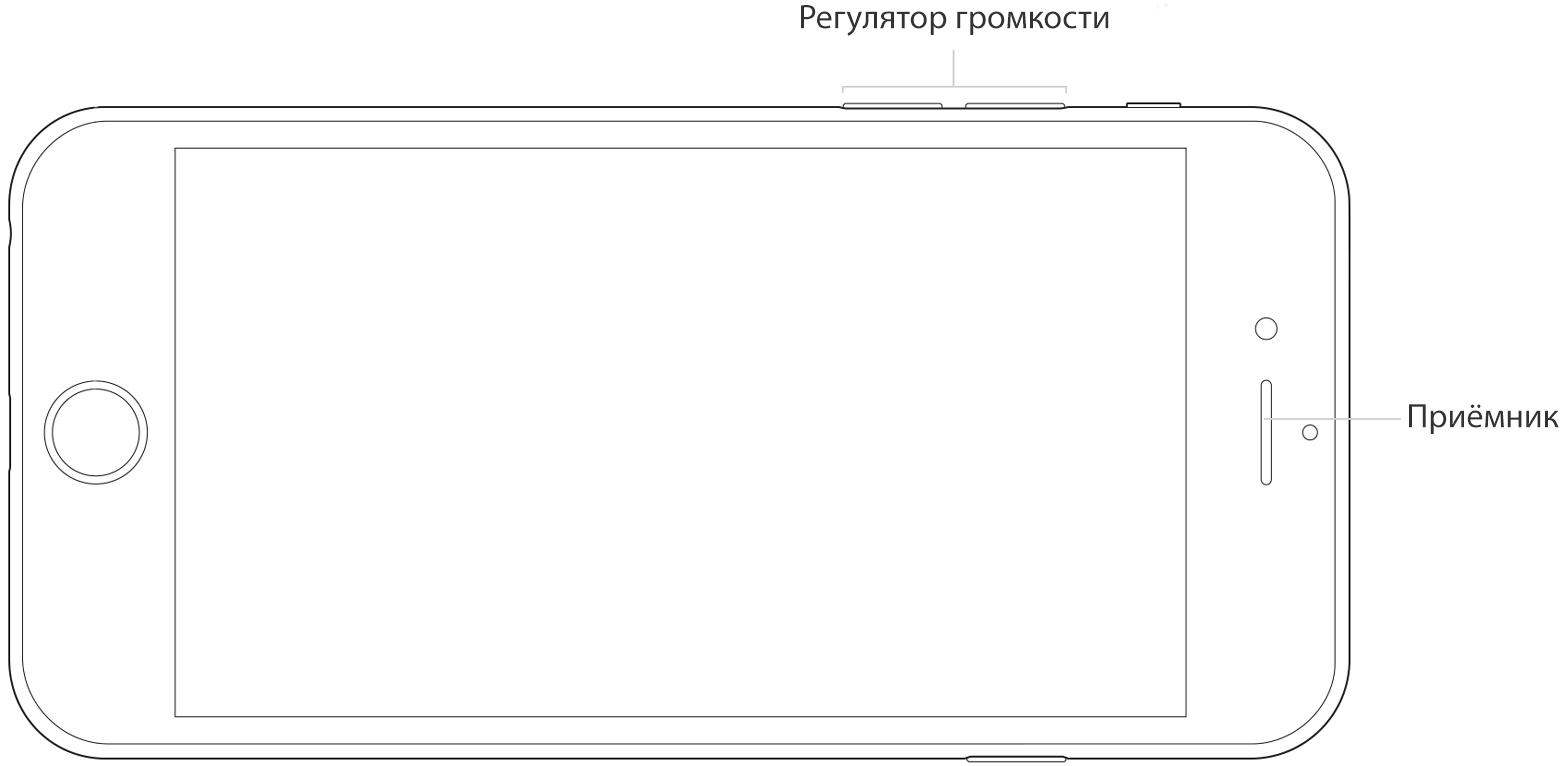
Очистите приемник
Приемник iPhone может не работать надлежащим образом, если он загрязнен или засорен. Убедитесь в том, что приемник ничем не заблокирован, например, защитной пленкой или чехлом, а также проверьте не засорена ли решетка приемника. В последнем случае необходимо почистить ее чистой сухой щеткой с мягкой щетиной.
Совет! Если вы только приобрели iPhone, снимите пластиковые пленки с панелей смартфона.
Выполните принудительную перезагрузку iPhone
Довольно часто проблема с плохой работой приемника iPhone связана с программной ошибкой. Произведите принудительную перезагрузку смартфона, зажав кнопки Питание и Домой (кнопку уменьшения громкости на iPhone 7/7 Plus) для того, чтобы сбросить ошибки.
Восстановите iPhone
Еще более действенным способом исправления программной ошибки является восстановление iPhone. Для этого:
Примечание: на вашем компьютере должна быть установлена актуальная версия iTunes. Обновить iTunes на Mac можно на вкладке «Обновления» в Mac App Store, на Windows в меню «Справка» → «Обновления». Если iTunes на вашем компьютере не установлен, загрузить последнюю версию можно на официальном сайте Apple.
Шаг 1. Скачайте актуальную для вашего iPhone версию iOS на этом сайте.
Шаг 2. Подключите iPhone к компьютеру, после чего введите смартфон в режим восстановления. Для этого одновременно зажмите кнопки Домой и Питание на 10 секунд, затем отпустите кнопку Питание, но продолжайте удерживать кнопку Домой в течение 6-9 секунд. Если вы все сделали правильно, iTunes сообщит об обнаружении iPhone в режиме восстановления.
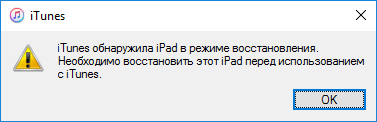
Шаг 3. Зажмите клавишу Shift и удерживая ее нажмите «Восстановить» в iTunes. В открывшемся окне выберите загруженный ранее файл прошивки.
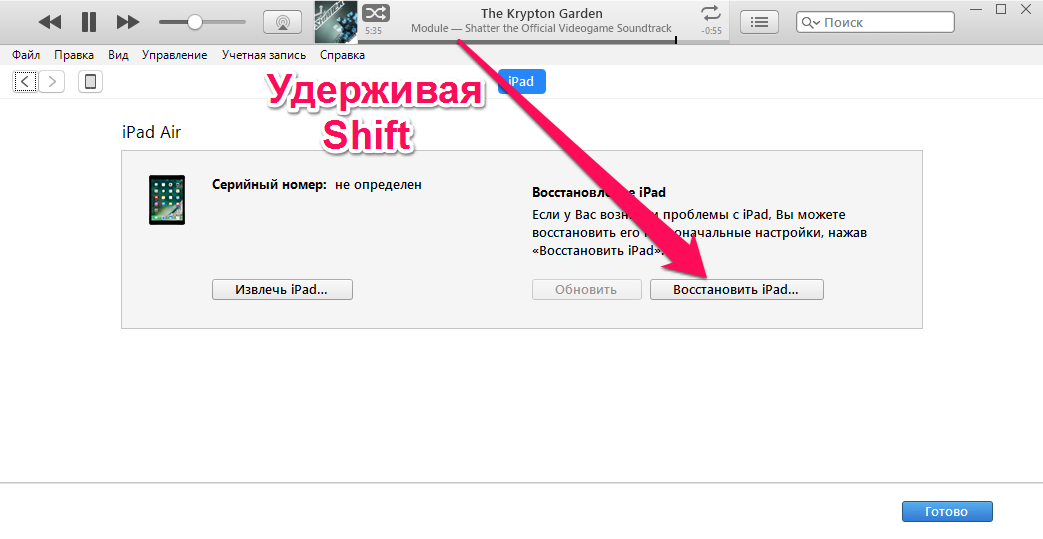
После окончания восстановления выполните первоначальную настройку iPhone, а после проверьте не исправилась ли ошибка с неправильной работой приемника устройства.
Обратитесь за помощью в сервисный центр
Если ни один из описанных выше способов не помог, в вашем случае проблема является аппаратной. Помочь ее решить смогут лишь специалисты сервисного центра.
Смотрите также:
- Айфон 8 цена
- Как слушать аудиокниги на iPhone (FAQ)
- Люфтит кнопка Home на iPhone — что делать
✅ Подписывайтесь на нас в Telegram, ВКонтакте, и Яндекс.Дзен.
Как устроены динамики в Айфоне?
Прежде чем начать описывать неисправности и ответить на вопрос — Почему плохо слышно собеседника iPhone, во время разговора и что делать в такой ситуации, нужно изучить устройство смартфона и разделить поломку, на механическую и программную.
В Айфоне находится два динамика, разговорный нижний, отвечающий за громкую связь, воспроизведение музыки и звука вызова, и слуховой верхний, отвечающий за слышимость голоса собеседника на Айфоне.
Симптомы и причины механической неисправности динамиков
Во время вызова вы не слышите собеседника iPhone, находящегося на громкой связи, значит, проблема в нижнем динамике.
-
Неисправный Mini-Jack 3.5 mm.
Часто, это связано со сбоем в 3.5 мм штекере. Возможно, в нем замыкают контакты. Иногда помогает подключение и отключение штекера несколько раз, 10–20. Так, вы прочищаете разъём от окислов и прочего мусора, осевшего на контактах.
Но это лишь лайфхак не гарантирующий 100% результата. Если он не помог, то нужна замена разъема наушников для iPhone. На более новых моделях Айфона, разъем для наушников и для зарядки, идет одним элементом.
-
— Клавиша «Mute» и качель громкости.
Если вы недавно стали обладателем Айфон и не разбираетесь в устройстве и кнопках, то с левой стороны есть клавиша переключения в беззвучный режим (Mute) которую могли случайно задета в процессе разговора.
Стоит проверить, не нажимали ли вы регулировку громкости и не выключили ли вы звук. Попробуйте перезвонить и зажать клавишу увеличения громкости. Если не слышно собеседника iPhone, не исключено, что проблема кроется и на другом конце «провода».
-
— Неисправный верхний динамик.
Часто, в сервис «PlanetiPhone» обращаются люди, со сломанным слуховым динамиком. Он выходит из строя, из-за попадания воды, грязи и пыли. Проникновение воды, вызывает короткое замыкание и оставляет окислы на контактах, мешающие проводимости сигнала, от динамика к материнской плате.
Сетка на динамике, выполняющая защитную функцию, может забиваться мелкими частичками пыли и грязью. Услышать звонящего человека крайне трудно. В этой ситуации понадобится чистка iPhone от воды и пыли, а если Айфон упал в воду, понадобиться его высушить и очистить контакты от окисления.
-
— Падение Айфона.
Вследствие падения Айфон с высоты, выходит из строя не только динамик, но и микрофон Айфона.
Во время разговора он выполняет функцию шумоподавления. Из-за падения, выходит из строя аудиокодек или шлейф, из-за чего смартфон, весь входящий от абонента звук, воспринимает, как шум и гасит его. Проверяется он записью своего голоса.
Если он воспроизводится с помехами, шумом и хрипом, стоит прийти в наш сервис на диагностику Айфон. Это может быть тем самым ответом, почему плохо слышно собеседника iPhone.
Программные сбои и ошибки
Теперь мы разберём программные неисправности, которые мы можем устранить самостоятельно, не прибегая к помощи сервиса.
-
— Гарнитуры Bluetooth.
Стоит вспомнить, не подключали ли вы колонки или наушники по Блютусу? iOS может не корректно отключить гарнитуру и думать, что она всё ещё подключена к телефону. Просто зайдите в настройки и выключите её ещё раз.
-
— Сторонние программы.
На iPhone плохо слышно собеседника и по причине использования стороннего софта. Вспомните, что вы устанавливали перед обнаружением неисправности. Попробуйте удалить их и выполнить перезагрузку. Зажмите клавиши Включения (Power) и Домой (Home).
-
— Сбой iOS.
Если звук пропадает не всегда, а лишь периодами, возможно, это сбой в операционной системе Айфона. Попробуйте обновить прошивку.
Из вышеописанных возможных поломок и их симптомов, правильно диагностировать место и причину поломки, крайне сложно. Если у вас мало опыта, лучше начать проверку с проверки уровня громкости в настройках и клавиши беззвучного режима.
Самый лучший и простой ответ на вопрос, — почему не слышно собеседника iPhone, это — прийти в СЦ «PlanetiPhone» на бесплатную диагностику Айфон.
Этапы ремонта в «PlanetiPhone».
- — Приходите в ближайший к вам сервисный центр и подробно рассказываете о поломке или вызовите мастера на дом, оставив заявку на сайте. (Выезд Мастера по Москве — Бесплатно)
- — Первым делом, перед началом любых действий, выполняется проверка, для выявления всех скрытых неполадок и их причин. (проводится бесплатно, даже если вы решите впоследствии отложить восстановление на потом.)
- — Далее, мы озвучиваем все найденные неисправности, время, которое понадобится для их устранения и окончательную цену. (В стоимость уже включена цена детали и работа мастера! Никаких наценок после ремонта!)
- — Выполняется оговорённые процедуры и полное тестирование смартфона.
- — Вы оплачиваете услуги и вам выдаётся полностью восстановленный Айфон, гарантия и скидочная карта.
*Получите скидку уже сейчас просто заполнив заявку на сайте.
Почему стоит обратиться в «PlanetiPhone»?
У нашего сервиса есть преимущества, которые очень явно выделяют нас среди всех конкурентов в Москве. К ним относятся:
- — В отличии от других топовых мастерских, у нас доступная стоимость ремонта в столице.
- — Безвозмездная компьютерная проверка гаджета, даже в случае отказа от починки в СЦ и выезд специалиста на дом по столице.
- — Только оригинальные комплектующие, которые всегда есть на складе.
- — Современное оборудование и опытные мастера.
- — Бесплатная доставка техники в сервис и обратно к вам домой, по Столице.
Не нашли ответа на вопрос,— почему не слышно собеседника iPhone? Приходите в «PlanetiPhone» и мы быстро выясним причину!
Содержание
- Причина 1: Отключенный микрофон
- Причина 2: Низкий уровень громкости
- Причина 3: Проблемы на стороне сотовой сети
- Причина 4: Неполадки в работе устройства
- Причина 5: Неполадки в работе гарнитуры
- Вопросы и ответы
Причина 1: Отключенный микрофон
Самой очевидной причиной отсутствия звука со стороны собеседника на iPhone во время телефонного разговора является отключенный микрофон, так как оба абонента могут свободно блокировать соответствий компонент. Убедиться в этом наверняка, к сожалению, не получится без личного контакта с собеседником.
Нельзя также отбрасывать вариант, что на стороне собеседника наблюдаются проблемы, и микрофон попросту не работает. Как бы то ни было, рекомендуем попробовать позвонить другому абоненту, чтобы убедиться в работоспособности динамиков и прочих компонентов своего устройства.
Причина 2: Низкий уровень громкости
Во время звонка на свое усмотрение можно регулировать громкость полифонического динамика для комфортного разговора, в том числе в меньшую сторону. Данные настройки, выставленные один раз, запоминаются для всех последующих диалогов, и потому вы просто могли этого не заметить.
Решением станет простое зажатие кнопки увеличения громкости, пока слышимость не достигнет нужного уровня. Также можете просто задействовать громкую связь при помощи соответствующей кнопки на экране управления вызовом.
Причина 3: Проблемы на стороне сотовой сети
Если в работе сети оператора сотовой связи на вашей стороне или на стороне собеседника наблюдаются проблемы, звук может как просто ухудшаться, так и полностью пропадать. Отследить наличие проблем можно по количеству делений сети в статус баре устройства или оптимальной работе динамиков везде, кроме звонков.
Отдельно отметим, что качество сети можно немного улучшить, если открыть параметры «Телефона» в системных «Настройках» и задействовать опцию «Вызовы по Wi-Fi» на отдельной странице. Само собой, это будет работать только при использовании соответствующей беспроводной сети и лишь для некоторых сотовых операторов.
Причина 4: Неполадки в работе устройства
Рассматриваемая проблема имеет не так много причин появления, как, например, полное отсутствие звука, и чаще всего связана с указанными ранее факторами. Если вы наверняка уверены в обратном, рекомендуем проверить работоспособность динамика на устройстве путем воспроизведения любого контента.
Подробнее: Решение проблем с отсутствием звука на iPhone
Какой бы результат не был получен, еще одним важным действием является жесткая перезагрузка. Для этого необходимо нажать определенную комбинацию физических кнопок и дождаться повторного включения.
Подробнее: Перезагрузка iPhone
Если после перезагрузки проблемы с динамиками или исключительно телефонными разговорами вернутся, скорее всего, причиной являются аппаратные неисправности. Иногда выходом из такой ситуации может стать частичный сброс настроек без удаления данных в соответствующем разделе.
Подробнее: Сброс настроек на iPhone
В крайнем случае, если ни одна рекомендация не оказала должной помощи, придется посетить сервисный центр производителя. Адреса центров и дополнительную консультацию можно получить в официальном приложении.
Скачать Поддержку Apple из App Store
Кроме всего сказанного, рекомендуем обратить внимание на доступность кнопки перехода в режим громкой связи. При отсутствии такой возможности (кнопка не нажимается) причиной наверняка является поломка одного из компонентов, отвечающих за кодеки.
Причина 5: Неполадки в работе гарнитуры
Дополнительно, если вами для связи вместо динамика используется гарнитура, необходимо проверить работоспособность наушников. Сделать это можно, опять же, путем включения музыки или воспроизведения любого мультимедийного контента со звуком.
Подробнее: Устранение проблем с подключением AirPods на iPhone
Если звук отсутствует даже в таком случае, следует заменить или по необходимости отдать в сервисный центр наушники с целью проверки и починки. Также заметим, что если звук напротив присутствует в наушниках, но отсутствует на самом устройстве, это гарантированный случай поломки смартфона, требующий ремонта.
Несмотря на улучшение функциональности и качества встроенных систем, на смартфонах фирмы Apple могут возникать сбои. Например, некоторые пользователи жалуются, что плохо слышно собеседника на Айфоне. Выделяют разнообразные причины, требующие диагностики и настроек. Если не разобраться в первопричине, восстановление внутренних систем может не произойти.
Плохо слышно собеседника на Айфоне
Если происходят сбои — нарушается одна из функций телефона. Когда плохо слышно собеседника на Айфоне 7 или другой модели, проводят диагностику, иначе состояние самостоятельно не исправится.
Возникнут нарушения, ухудшающие качество использования аппарата:
- затрудненная связь при разговоре с собеседником во время звонков;
- отсутствие возможности использования помощника Siri;
- нарушенный голосовой набор;
- отсутствие возможности отправлять голосовые сообщения.
Основная функция смартфона — звонки. Если динамик плохо работает, возникают нарушения, требуется исправить это состояние.
Многие пользователи интересуются, если плохая слышимость в Айфоне 7 при разговоре, что делать. Важно своевременно исправить ошибку, иначе состояние может ухудшиться еще больше.
Общая информация про Айфоны и динамики
С каждым годом фирма Apple совершенствует телефоны, улучшая качество звука, громкости и других параметров. Поэтому для динамиков характерны следующие особенности:
- объемный стереозвук, улучшающий качество звучания звонков или аудиодорожек;
- начиная с 11 модели появилась поддержка Dolby atmos, благодаря которой звучание стало объемнее;
- первый динамик находится в правой части от Lightning;
- рядом с Lightning сосредоточено много отверстий, это не динамик, а микрофон;
- второй динамик сосредоточен рядом с разговорным отверстием, предназначен для улучшения передачи звука.
Не каждый пользователь понимает, что такое Dolby atmos. Это система, которая работает с таким же звучанием, как и домашний кинотеатр. Она устраняет шум в наушниках, улучшает качество звука. Ее можно использовать для домашней системы Dolby atmos, работающей через крупные колонки.
Функции Dolby atmos в телефоне:
- пространственное звучание;
- наличие алгоритма, раскладывающего трек на множество виртуальных дорожек для отдельной работы с каждой из них;
- передача звука становится громче, но чище.
На практике пользователи покупают последнюю модель Айфона не только ради нового звука. Он не отличается от более ранних версий большим количеством функций. Поэтому без добавления отдельных акустических систем пользователь не почувствует разницу.
Причины, по которым не слышно собеседника на Айфоне
Выделяют ряд распространенных причин, из-за которых пользователь может плохо слышать через динамик, когда он будет разговаривать или слушать музыку. Чаще возникают аппаратные поломки, реже системный сбой.
Важно разобраться с истинным повреждающим фактором, чтобы полностью восстановить работу устройства, не допустив дальнейшего ухудшения работоспособности.
Проблема динамика
Динамик располагается в верхней и нижней части корпуса. Его работоспособность снижается, если действуют следующие повреждающие факторы:
- попадание жидкости через защитную сетку, которая распространяется на микрочипы, вызывая окисление и нарушение функций;
- механические повреждения вследствие падений, сильных ударов;
- производственный брак, когда изделие изначально собирают неправильно на заводе;
- обрывание магнитной катушки, соединяющей контакты и плату;
- повреждение шлейфа, который может оторваться или преломиться в области разъема;
- нарушение работоспособности микросхемы, которая может повредиться от механического влияния или перегореть при чрезмерно продолжительной работе.
Самостоятельно пользователь не сможет выявить и устранить перечисленные проблемы. Поэтому рекомендуется обращаться к мастеру.
Если телефон фирмы Apple еще находится на гарантии, обращаются только в фирменный сервисный центр.
Проблемы со звучанием обычно возникают на телефонах старых моделей. Это одна из самых частых причин, почему тихо работает динамик на iPhone 7.
Механическое повреждение
Механические повреждения возникают вследствие случайных падений, из-за которых нарушается целостность следующих отделов смартфона:
- динамик, магнитная катушка, плата, шлейф;
- разъемы, микросхема, микрофоны;
- кнопка увеличения и уменьшения громкости.
Повреждение может возникать при неправильном вскрытии панели с дальнейшим изучением причин повреждения. Айфоны рекомендуется чинить только в профессиональных сервисных центрах, самостоятельно пользователь может лишь ухудшить ситуацию.
Например, если первоначальная причина заключалась в смещении микросхемы, то при самостоятельном извлечении детали он может ее повредить.
Если нарушение работоспособности микрофона возникло вследствие механического повреждения, то эта деталь приходит в негодность. Ее требуется заказать и установить внутрь, чтобы восстановить функциональность аппарата.
Проблемы со связью
Не всегда плохая слышимость является следствием системного сбоя после повреждения. Возможно, проблема заключается лишь в плохой связи. Например, если у оператора возникает временный сбой или соседняя вышка перестает работать.
Такой вид нарушений сопровождается следующими факторами:
- сохранение нормального звука при воспроизведении звуковых или видео дорожек;
- при звонке не всегда звук воспроизводится полностью, может сохраняться шипение или частичное воспроизведение голоса;
- при перемещении в другую местность звонки проходят в нормальном режиме.
Единственным выходом из проблемы остается ожидание, когда оператор сотовой связи исправит неполадки. Можно перейти к другому оператору, у которого такие сбои не обнаруживаются.
Сбой в программном обеспечении
Это одна из самых частых причин, почему плохо работает динамик на iPhone 8 при разговоре. Программное обеспечение отвечает за все функции в телефоне. Если нарушается взаимосвязь с каким-либо отделом, он начинает плохо работать.
Например, в Айфоне могут возникать следующие отклонения:
- отсутствие шумоподавлением;
- отключение опции улучшения голоса абонента;
- полное отсутствие передачи звучания.
Пользователь может обновить программное обеспечение до новой версии, чтобы оно начало правильно работать. Если это не помогает, обращаются в сервисный центр.
Попадание влаги
Влага не должна попадать внутрь телефона в любом виде. Если пользователь кладет устройство на влажную поверхность, роняет его в раковину, жидкость быстро проникает через динамики во внутреннюю структуру.
Она накапливается на микросхеме, вызывая окисления металлических элементов. В результате все содержимое приходит в негодность, требует замены.
Чаще всего влагу и последствия от ее проникновения невозможно устранить. Даже если сдать телефон в ремонт, пользователь потратит много денег, но к результату это не приведет. Потребуется покупка нового смартфона.
Алгоритм по решению проблемы
Как только возникла проблема, первоначально пользователь может осуществлять диагностику самостоятельно. Например, если возникла лишь проблема в настройках, но не внутренние нарушения. Если же он не справляется, обращаются в сервисный центр.
Выполняют следующий алгоритм поэтапных действий:
- Перезагружает телефон на случай возникновения временных сбоев.
- Проверяют, не подключены ли к устройству наушники, которые могут перенаправлять весь звук на себя.
- Включают громкость на максимум при режиме воспроизведения музыки или разговора с абонентом.
- Затем требуется проверить, насколько динамики чистые. Если внутри накопилось большое количество грязи, требуется произвести чистку (почистить защитную сетку динамика можно сухими ватными палочками).
- Открывают настройки, проверяют, установлены ли все ползунки и функции в рабочий режим.
- Обновляют программное обеспечение до последней версии.
- Дозваниваются до оператора сотовой связи, у которого интересуются, работают ли все вышки в нормальном режиме, нет ли перебоев передачи сигнала.
В завершении рекомендуется дозвониться до разных абонентов. Возможно, отсутствие звука связано с проблемами телефона собеседника. Затем включают разные звуковые дорожки, чтобы оценить, работает ли звук на них.
Если качество звучания при взаимодействии с разными абонентами и во время воспроизведения дорожек не удовлетворяет владельца, лучше обратиться в сервисный центр. Самостоятельно пользователь не сможет решить такую проблему.
Особенности восстановления ОС и замены верхнего шлейфа
Чаща громкое звучание становится тихим, если возникают механические повреждения. Если же пользователь разговаривает с человеком на другом конце провода, но звук так и не воспроизводится, требуется в первую очередь настроить внутренние функции. Выполняют ряд последовательных действий:
- удаляют программы, которые были установлены за последнее время;
- устанавливают старые данные посредством взаимодействия с iCloud, iTunes, чтобы перейти на резервную копию, созданную раннее;
- меняют шлейф на новую деталь, обращаясь к мастеру в сервисном центре.
Не стоит покупать шлейф самостоятельно, так как он может не подходить к модели конкретного телефона. Мастер самостоятельно откроет устройство, закажет нужные детали и установит их внутрь.
Звук — одна из важных составляющих смартфонов фирму Apple. Здесь он отличается высшим качеством, последними разработками. Он должен работать при контакте с собеседником, воспроизведении звуковых или видео дорожек. Если возникают нарушения, сразу выясняют и устраняют причину. Когда неполадки простые, вызваны загрязнением или изменение настроек, действия можно выполнить самостоятельно. В ином случае обращаются к мастеру.
Последнее обновление — 8 августа 2022 в 19:36